Hoe op te lossen Fout Bad Image MSVCP140.dll niet ontworpen om te draaien
Bijgewerkt in januari 2024: Krijg geen foutmeldingen meer en vertraag je systeem met onze optimalisatietool. Haal het nu op - > deze link
- Download en installeer de reparatietool hier.
- Laat het uw computer scannen.
- De tool zal dan repareer je computer.
Windows geeft de foutmelding "C:Program FilesWindowsAppsMicrosoftTeams_21239.300.960.1678_x64_8wekyb3d8bbwe WebView2Loader. is ofwel niet ontworpen om op Windows te draaien..." wanneer een essentieel bestand om een of andere reden beschadigd raakt.Als gebruiker kun je deze foutmelding niet naast je neerleggen.De betreffende app werkt niet zonder uw tussenkomst.De app verwijderen en opnieuw installeren is de perfecte oplossing, maar probeer eerst een paar eenvoudigere oplossingen.
Tijdelijke oplossingen -
1.De eerste truc die u moet proberen, is de computer opnieuw op te starten en de app opnieuw uit te voeren met beheerdersrechten.Controleer gewoon of de foutmelding terugkeert.
Inhoudsopgave
Belangrijke opmerkingen:
U kunt nu pc-problemen voorkomen door dit hulpmiddel te gebruiken, zoals bescherming tegen bestandsverlies en malware. Bovendien is het een geweldige manier om uw computer te optimaliseren voor maximale prestaties. Het programma herstelt veelvoorkomende fouten die kunnen optreden op Windows-systemen met gemak - geen noodzaak voor uren van troubleshooting wanneer u de perfecte oplossing binnen handbereik hebt:
- Stap 1: Downloaden PC Reparatie & Optimalisatie Tool (Windows 11, 10, 8, 7, XP, Vista - Microsoft Gold Certified).
- Stap 2: Klik op "Start Scan" om problemen in het Windows register op te sporen die PC problemen zouden kunnen veroorzaken.
- Stap 3: Klik op "Repair All" om alle problemen op te lossen.
Fix 1 - Download en installeer de VC 2015
U kunt de nieuwste versie van Visual C++ Redistributable 2015 downloaden en installeren.MSVCP140.dll corruptie kan op deze manier worden opgelost.
OPMERKING - Als u al de nieuwste versie van Redistributable-bestanden hebt geïnstalleerd, kunt u deze gewoon repareren en het probleem oplossen.Ga daarvoor naar Fix 2.
Stap 1 - Ken het systeemtype
Controleer of uw systeem is gebaseerd op 32-bits of 64-bits.Als u Windows 11 gebruikt, is dit 64-bits.U kunt direct doorgaan naar het hoofdgedeelte van de oplossing.
1.Druk eerst op de Windows-toets en de R-toets.
2.Wanneer deze actie het vak Uitvoeren opent, typt u dit woord en drukt u op Enter.
msinfo32
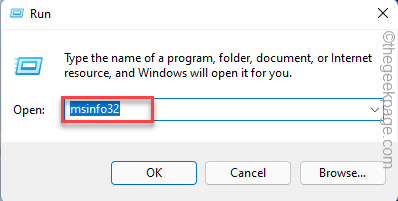
3.Wanneer de pagina Systeeminformatie verschijnt, moet u ervoor zorgen dat u het tabblad "Systeemoverzicht" selecteert.
4.Zoek aan de rechterkant gewoon naar het "Systeemtype".Controleer of het systeem "x64-gebaseerd" of "x32-gebaseerd" is.
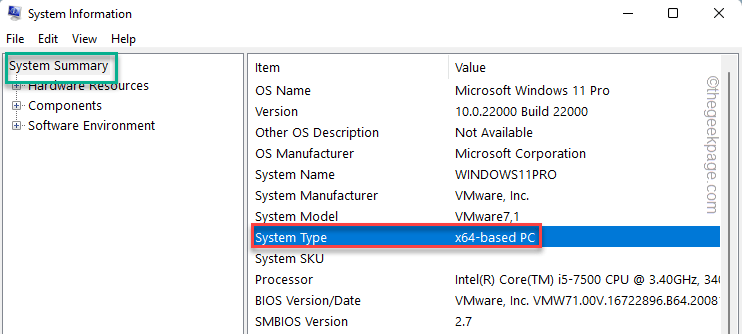
Nu kunt u de pagina Systeeminformatie sluiten.
Stap 2 - Download en installeer VC 2015
Volg deze stappen om de nieuwste versie van Visual C++ Redistributable 2015 te downloaden en te installeren.
1.Hier is de directe link naar de Visual C++ Redistributable Package for Visual Studio 2015 Download link.
2.Zodra u de website hebt bereikt, scrolt u een klein beetje naar beneden en tikt u op "Download".
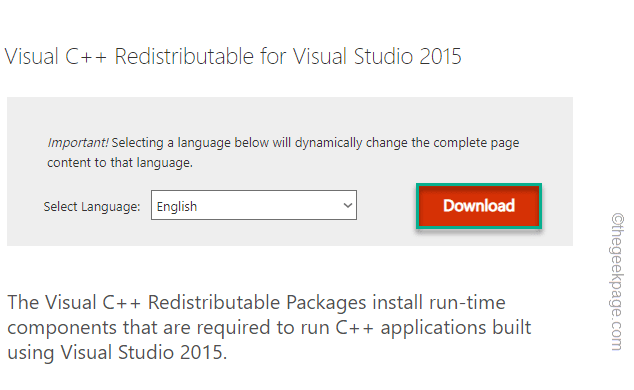
3.Nu krijgt u twee opties aangeboden.Controleer dat, afhankelijk van het type systeem waarmee u werkt.
Als je bijvoorbeeld een 64-bits systeem gebruikt, moet je het vakje "vc_redistx64.exe" aanvinken.
4.Tik daarna op "Volgende" om het pakket te downloaden.

Nadat u het pakket hebt gedownload, opent u Verkenner en gaat u naar de downloadlocatie.
5.Nadat u het installatiebestand heeft gedownload, dubbelklikt u erop.

6.Accepteer nu de overeenkomsten en klik op "Installeren".

Op deze manier voltooit u het installatieproces snel.
Nadat u de installatie hebt voltooid, start u uw systeem opnieuw op.Nadat u het opnieuw hebt opgestart, start u de app en controleert u het.
Fix 2 - Repareer de herdistribueerbare pakketten
Als het nieuwste herdistribueerbare pakket al is geïnstalleerd, moet u proberen het te repareren.
1.Als u met de rechtermuisknop op het Win-pictogram op de taakbalk tikt, wordt een contextmenu geopend.
2.Tik hier op het eerste item, "App en functies".

2.Dit toont de volledige lijst met geïnstalleerde apps op uw systeem.Zoek gewoon naar het pakket "Microsoft Visual C++ 2015 Redistributable (x64)" in de lijst.
3.Zodra je dat hebt gevonden, klik je op de knop met drie stippen naast de app-naam en klik je op 'Verwijderen'.

4. Zodra het installatievenster wordt geopend, klikt u op 'Repareren' om het reparatieproces te starten.

Dit zal het Visual C++ 2015 Redistributable-pakket repareren, samen met alle componentbestanden zoals MSVCP140.dll. Repareer nu het pakket en start het systeem opnieuw op.
Probeer na het opnieuw opstarten van het systeem de app uit te voeren en te testen.
Fix 3 - Verwijder het pakket en installeer het opnieuw
U kunt het VC Redistributable-pakket van uw systeem verwijderen en opnieuw installeren.
Stap 1
1.U kunt samen met de R-toets op de Win-toets drukken.
2.Typ dit vervolgens in het vak en druk op Enter.
appwiz.cpl

3.Dit opent de pagina Programma's en onderdelen.
4.Ga vervolgens naar beneden en zoek naar de app "Microsoft Visual C++ 2015 Redistributable".
5.Klik met de rechtermuisknop op de app en tik op "Verwijderen".

6.Wanneer het Setup-venster wordt geopend, klikt u op "Verwijderen".

Wacht tot het verwijderingsproces is voltooid.Start vervolgens uw computer opnieuw op.
Stap 2
Nu kunt u de Visual C++-bestanden downloaden en installeren.
1.Download de nieuwste versie van Microsoft Visual C++ 2015 Redistributable.
2.Voer vervolgens het installatiebestand uit om het installatieproces te voltooien.

Nadat u het volledige proces hebt doorlopen, sluit u alles af en start u uw computer opnieuw op.
Fix 4 - Apps verwijderen en opnieuw installeren
Of het nu Adobe PhotoShop of Teams is, verwijder het gewoon en installeer het opnieuw.
1.Druk tegelijkertijd op de Win-toets en de X-toetsen.
2.Klik vervolgens op "Apps en functies" om toegang te krijgen.

3.Wanneer de pagina Apps en functies wordt geopend, zoekt u de toepassing die u probeert te verwijderen.
4.Tik vervolgens met de rechtermuisknop op de app en tik op "Verwijderen".

Volg nu de stappen op het verwijderprogramma om het verwijderen te voltooien.
Download vervolgens de nieuwste versie van de app en installeer deze.Hiermee wordt het probleem met het beschadigde bestand opgelost.

